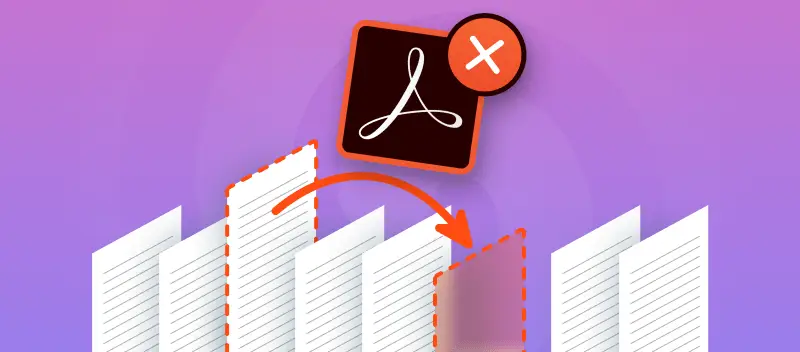In questo articolo scoprirete come riordinare le pagine di un PDF senza Acrobat. Sebbene esistano molti programmi per aprire e modificare i PDF, Acrobat Acrobat rimane il più popolare.
Data la sua popolarità, è la prima opzione per molti di fare qualsiasi cosa con i PDF. Infatti, Adobe Acrobat può essere utilizzato anche per riorganizzare le pagine PDF. Tuttavia, sebbene Acrobat sia un ottimo programma, non è l'unico strumento per lavorare con i PDF. È infatti possibile riordinare le pagine PDF online senza installare alcun software aggiuntivo. Questa opzione è più in linea con il modo in cui usiamo i computer oggi e molto utile. Soprattutto se non hai il tempo di modificare il file originale o se utilizzi un dispositivo mobile.
Come riordinare le pagine di un PDF senza Acrobat gratuitamente?
Per riorganizzare le pagine PDF, procedete come segue:
- Andate allo strumento "Riorganizza Pagine PDF".
- Caricate un documento facendo clic su "+Aggiungi file" o trascinandolo nel browser.
- Modificate l'ordine delle pagine spostando le miniature con il cursore. È anche possibile eliminare e ruotare le pagine.
- Una volta che il documento ha l'aspetto desiderato, fare clic su "Riordinare Pagine PDF" per applicare le modifiche. Il nuovo file sarà disponibile per il download. Nota: il nuovo file non sovrascriverà l'originale.
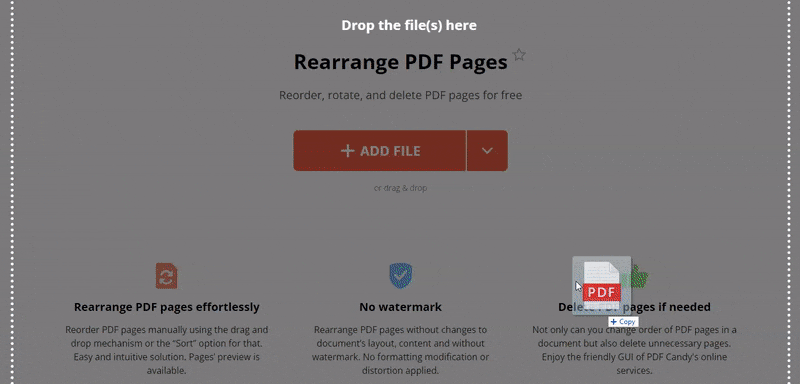
Perché Adobe è importante per il formato PDF?
La società Adobe Systems ha sviluppato il formato di file PDF. Il formato PDF viene spesso utilizzato quando si lavora con documenti di sola lettura. Grazie alla sua qualità, al supporto del formato del contenuto, alla leggerezza e alla leggibilità, questo formato di file è estremamente popolare. Per questo ha molti usi: dalle riviste online e altri materiali scritti alle ricevute e ai file pronti per la stampa.
Sebbene siano destinati a essere documenti di sola lettura, a volte potrebbe essere necessario editare PDF o riordinare le pagine PDF. Anche piccole modifiche come il riordino delle pagine PDF sono occasionalmente necessarie per correggere un documento difettoso all'ultimo minuto. Questo include anche la modifica dell'ordine di un documento di presentazione quando il documento originale modificabile non è disponibile.
Perché non utilizzare Acrobat se è necessario riordinare le pagine PDF?
Perché puoi organizzare le pagine PDF gratuitamente con PDF Candy! I vantaggi rispetto a software come Acrobat sono i seguenti:
- Funziona direttamente nel cloud. A differenza di Acrobat, questo strumento può riordinare le pagine PDF online su tutti i sistemi operativi e senza installazione.
- È indipendente dai sistemi: funziona su tutti i moderni sistemi operativi e browser. Il nostro strumento funziona anche sui dispositivi mobili.
- Molteplici opzioni di condivisione nativa. Organizza i PDF in pochi secondi e condividili quando vuoi. Carica i file di output su Google Drive e Dropbox, ottienili tramite codice QR o condividili con un link.
Linea di fondo
Ora hai imparato come riordinare le pagine di un PDF. Oggi, gli strumenti basati su cloud sono più flessibili del software installato localmente come Adobe Acrobat. Sicuramente c'è spazio per questo tipo di programmi. Gli utenti hanno ora la possibilità di scegliere soluzioni a portata di mano, veloci e sicure, a portata di clic sui loro browser.
Provate altri strumenti PDF online
- A volte è necessario modificare la dimensione delle pagine del documento. Provate lo strumento "Ridimensiona pagine" e scegli tra le preimpostazioni A4, A5, A3 o US letter.
- Aggiungete una password al vostro file PDF per mantenere le informazioni al sicuro con la nostra opzione "Proteggere PDF".
- "Ruota PDF" - qualcuno ti ha inviato un file con una pagina ruotata male o addirittura l'intero documento? Modificalo in pochi secondi o ripristina completamente le modifiche gratuitamente.